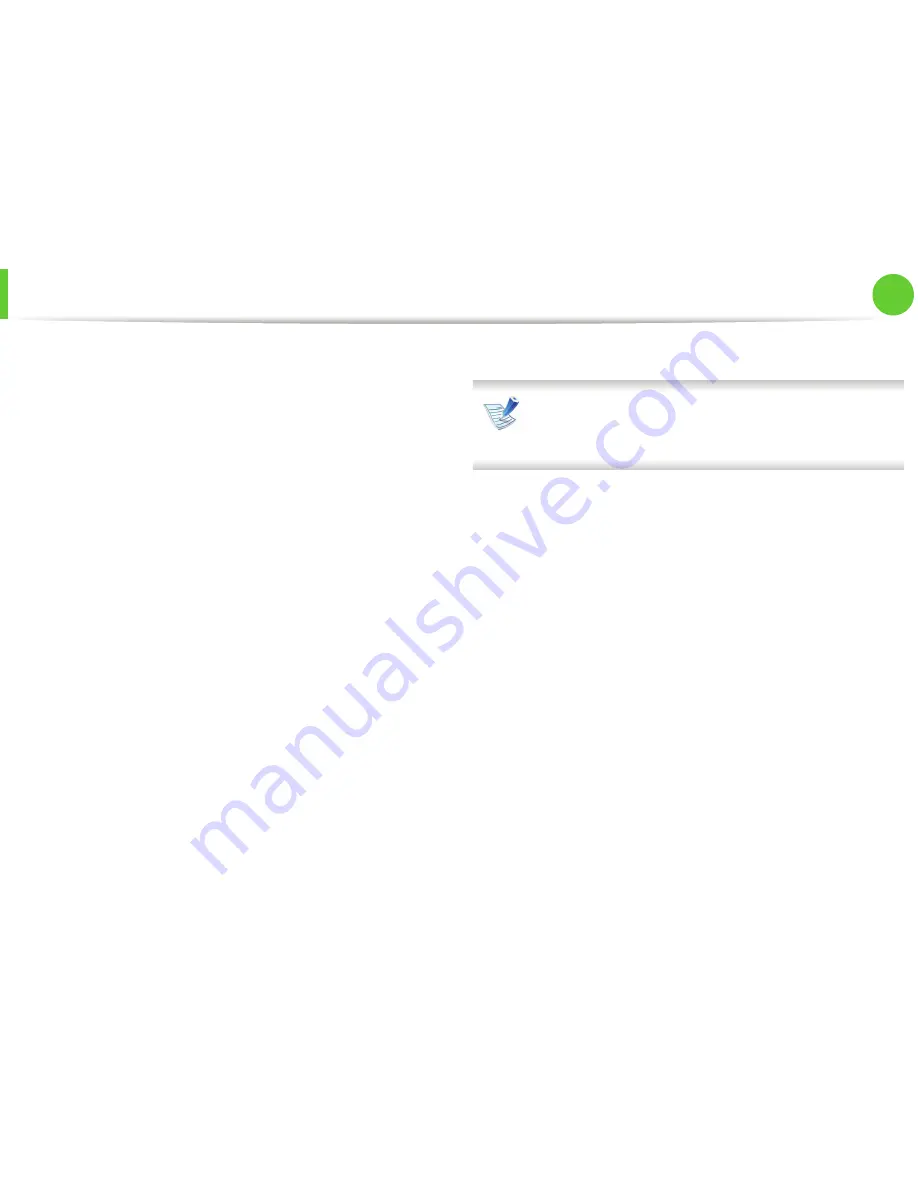
Instalación del controlador a través de la red
24
2. Utilización de una impresora
conectada en red
10
Haga clic en
Instalar
. Se instalarán todos los
componentes necesarios para las operaciones del
dispositivo.
Si hace clic en
Personalizar
, puede elegir componentes
individuales para instalar.
11
Introduzca la contraseña y haga clic en
OK
.
12
Al instalar software deberá reiniciar el ordenador. Haga
clic en
Continuar instalación
.
13
Una vez completada la instalación, haga clic en
Cerrar
.
14
Abra la carpeta
Aplicaciones
>
Utilidades
>
Utilidad
configuración impresoras
.
• Para Mac OS X 10.5-10.6, abra la carpeta
Aplicaciones
>
Preferencias del Sistema
y haga clic
en
Impresión y Fax
.
15
Haga clic en
Añadir
en
Lista de impresoras
.
• En Mac OS X 10.5-10.6, haga clic en el icono “
[+]
”.
Aparecerá una ventana emergente.
16
Para Mac OS X 10,4, haga clic en
Impresora IP
.
• Para Mac OS X 10.5-10.6, haga clic en
IP
.
17
Seleccione
HP Jetdirect - Socket
en
Protocolo
.
Al imprimir un documento que contiene muchas páginas,
para mejorar el rendimiento de impresión, seleccione
Socket
en la opción
Tipo impresora
.
18
Introduzca la dirección IP del dispositivo en el campo
Dirección
.
19
Introduzca el nombre de la cola en el campo
Cola
. Si no
conoce el nombre de la cola del servidor del dispositivo,
utilice la cola predeterminada.
20
Para Mac OS X 10.4, si no funciona correctamente la
selección automática, seleccione
Samsung
en
Imprimir
con
y el nombre de su dispositivo en
Modelo
.
• Para Mac OS X 10.5-10.6, si la selección automática
no funciona correctamente, seleccione
Seleccionar
software de la impresora
y el nombre del dispositivo
en
Imprimir con
.
21
Haga clic en
Añadir
.
El dispositivo aparecerá en la
Lista de impresoras
y
quedará configurado como predeterminado.
Содержание ML-295 Series
Страница 30: ...Materiales y bandejas 30 2 Descripción general de los menús y configuración básica ...
Страница 32: ...Materiales y bandejas 32 2 Descripción general de los menús y configuración básica ...
Страница 55: ...Limpieza de la impresora 55 3 Mantenimiento 2 2 1 1 ...
Страница 59: ...Solución de atascos de papel 59 4 Solución de problemas 2 En el alimentador manual ...
Страница 61: ...Solución de atascos de papel 61 4 Solución de problemas 1 2 ...
Страница 62: ...Solución de atascos de papel 62 4 Solución de problemas 4 Área de salida ...
Страница 63: ...Solución de atascos de papel 63 4 Solución de problemas 5 En el área de impresión dúplex 1 2 1 2 ...
Страница 91: ...Información reglamentaria 91 5 Apéndice 20 China únicamente ...
















































